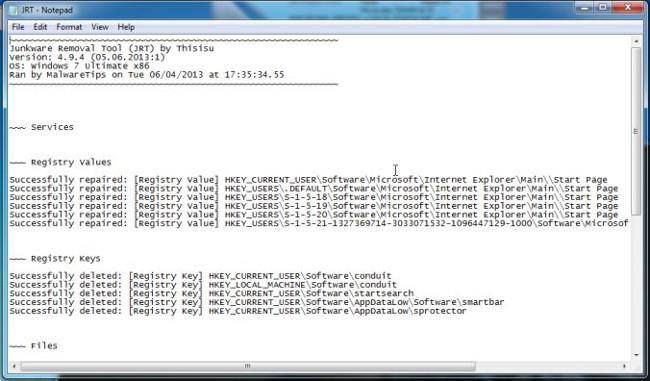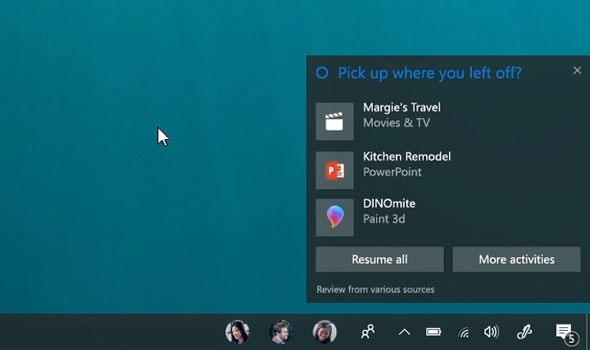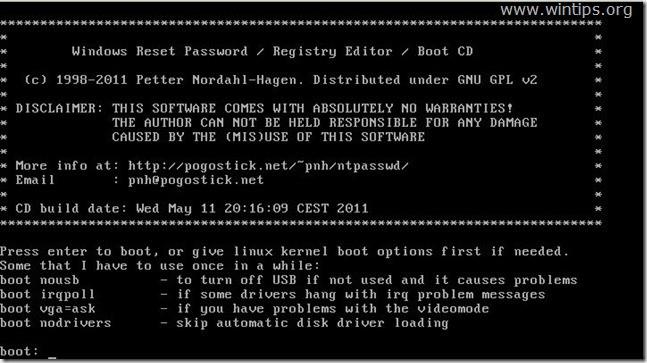A Windows 10 Fall Creators Update a következő jelentős frissítés a Microsoft operációs rendszeréhez. Ez a frissítés számos új funkciót hoz, például az idővonalat – amely lehetővé teszi a meglátogatott alkalmazások vagy webhelyek listájának idővonalon való megtekintését, a Cloud Clipboard – lehetőséget a szöveg másolására az egyik eszközre és beillesztésére . Fojtó akkumulátorkímélő technológia.
Nemrég a cég kiadta a Windows 10 Fall Creators Update első tesztverzióját. Az Insider Fast Ring felhasználói – azok, akik megkapták a legkorábbi előnézeti verziót, amikor a Microsoft kiadta azokat – mostantól használhatják a Windows 10 Fall Creators Update-jét.
A Build 16193 a legújabb béta verzió, és egyben az első verzió azóta, hogy a Microsoft megerősítette, hogy a Redstone 3 hivatalos neve szeptemberben fog megjelenni. Ez a bétaverzió azonban nem sok vonzó funkcióval rendelkezik, mint ahogy azt a múlt heti Build 2017 konferencián bemutatták.
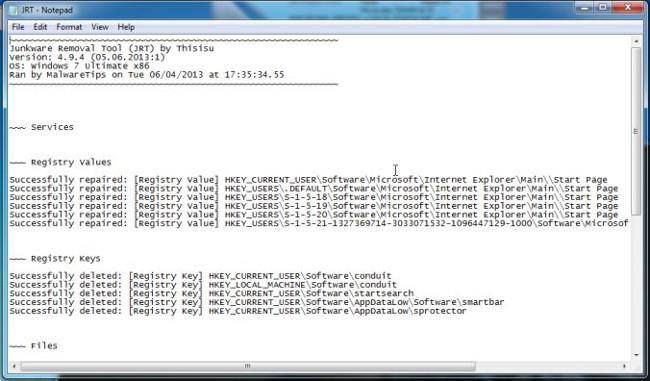
Az idővonal a korábbi munkameneteket jeleníti meg az idő függvényében
Jelenleg nincs idővonal, Cloud Clipboard vagy OneDrive Files On-Demand funkció, de a felhasználók már láthatják a Task Manager új dizájnját, beleértve az új Power Throttling beállításokat a jobb akkumulátorkezelés érdekében.
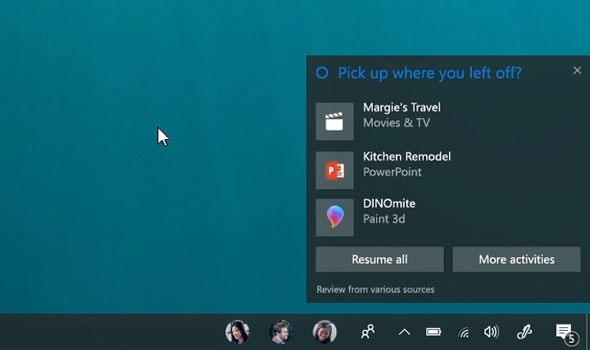
Folytassa az alkalmazásokkal és webhelyekkel kapcsolatos munkát, miután kijelentkezett a fiókjából a számítógépén
A cég felfedte, hogy a Story Remix, a Photos alkalmazás új előrelépése, szintén elérhető lesz ebben a bétaverzióban. A Story Remix némileg hasonlít a Microsoft Sway-hez, lehetővé téve a felhasználóknak fényképek és videók megtekintését és szerkesztését.
Ha nem bánja a hibákat, most regisztrálhat, hogy csatlakozzon a Windows Insiderhez, és töltse le és telepítse a frissítéseket. A Microsoft nem támaszt konkrét követelményeket a résztvevőkkel szemben. Bár nem javasolt a Béta futtatása fontos számítógépeken, mert hibákat tartalmazhat, bármikor elhagyhatja a programot.
Mielőtt elkezdené, győződjön meg arról, hogy be van állítva egy Microsoft-fiók a számítógépén (Microsoft e-mail-címmel). A Windows Insiderhez való csatlakozáshoz és a Windows 10 Fall Creators Update kipróbálásához kövesse az alábbi lépéseket.
1. lépés: Nyissa meg a Windows 10 Beállítások > Frissítés és biztonság > Windows Insider program > Kezdő lépések menüpontját.
A Windows automatikusan végigvezeti Önt a lépéseken, és értesítést küld a Bétával kapcsolatban.
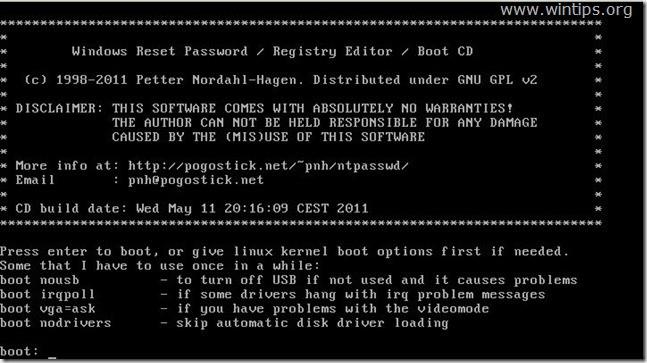
Felugró értesítések az Insider regisztráció során
A Windows újraindítást kér, majd az eszköz részt vesz az Insider Preview programban, bár ez eltart egy ideig.
2. lépés: Továbbra is válassza a Beállítások > Frissítés és biztonság > Windows Insider Program lehetőséget , majd válassza az Insider Level lehetőséget. Itt adhatja meg a Microsoftnak, hogy milyen gyorsan szeretné a Build alkalmazást az eszközén.
- A Fast Ring hozza a legújabb frissítéseket, de ne feledje, hogy gyakran vannak hibák.
- A Slow Ring a legbiztonságosabb lehetőség, csak akkor frissül, ha stabil és először tesztelték.
- A Kiadás előnézete segít telepíteni az előnézeti frissítéseket a Microsoft alkalmazásokhoz a Windows Áruházban.